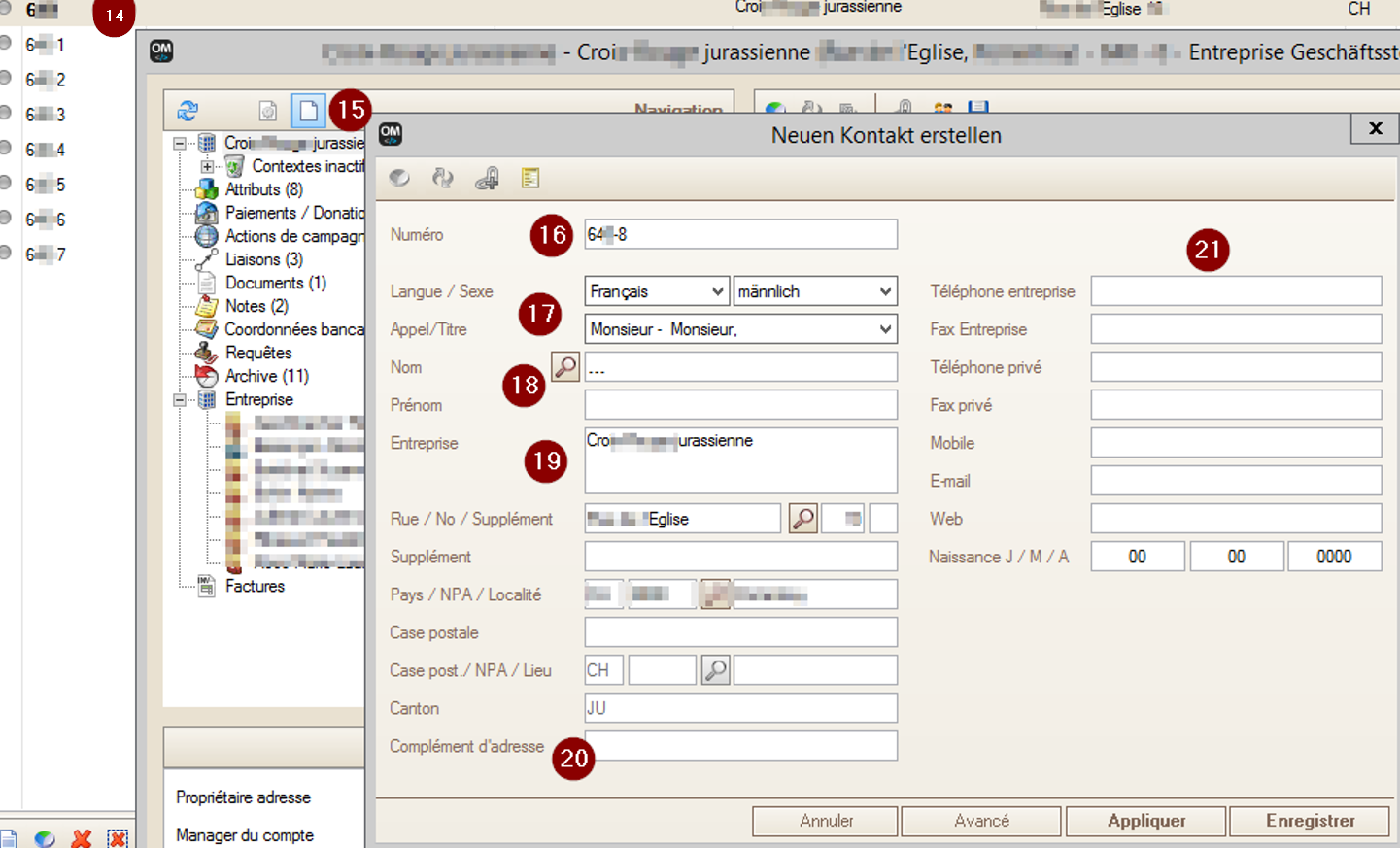Saisie de l’adresse: comment saisir une entreprise dans le CRM?
Si le contact recherché est trouvé dans l'OM, mais ne peut pas être traité en raison de l'absence de droit de propriété : Prendre contact avec le service clientèle PF (kundenberatung@redcross.ch) pour recevoir d'accès à l'adresse. Il ne nécessite pas de saisie supplémentaire (génération de doublons).
Pour créer une nouvelle entreprise, y compris personne de contact, procédez comme suit:
- Cliquez sur «Saisir une nouvelle adresse» et sélectionnez «Nouvelle entreprise».
- Numéro OM: il est généré automatiquement (pas de modification manuelle).
- Sélectionnez la langue (= langue de correspondance).
- Définissez l’appel (il est adapté en fonction de la langue sélectionnée).
- Saisissez le nom de l’entreprise.
- Cherchez la rue à l’aide de la loupe.
- Entrez le numéro de la rue (le chiffre dans le premier champ, l’éventuelle lettre dans le second).
- Les NPA et localité sont insérés automatiquement sur la base de la recherche de la rue.
- Saisissez la case postale: si l’entreprise a une case postale (écrire impérativement le terme «case postale», puis le numéro!).
- Saisissez le numéro de téléphone: attention à respecter le format! XXX XXX XX XX (utilisez uniquement des espaces!)
- Courriel: entrez l’adresse électronique.
- Indiquez le site Internet s’il existe.
- Enregistrez.
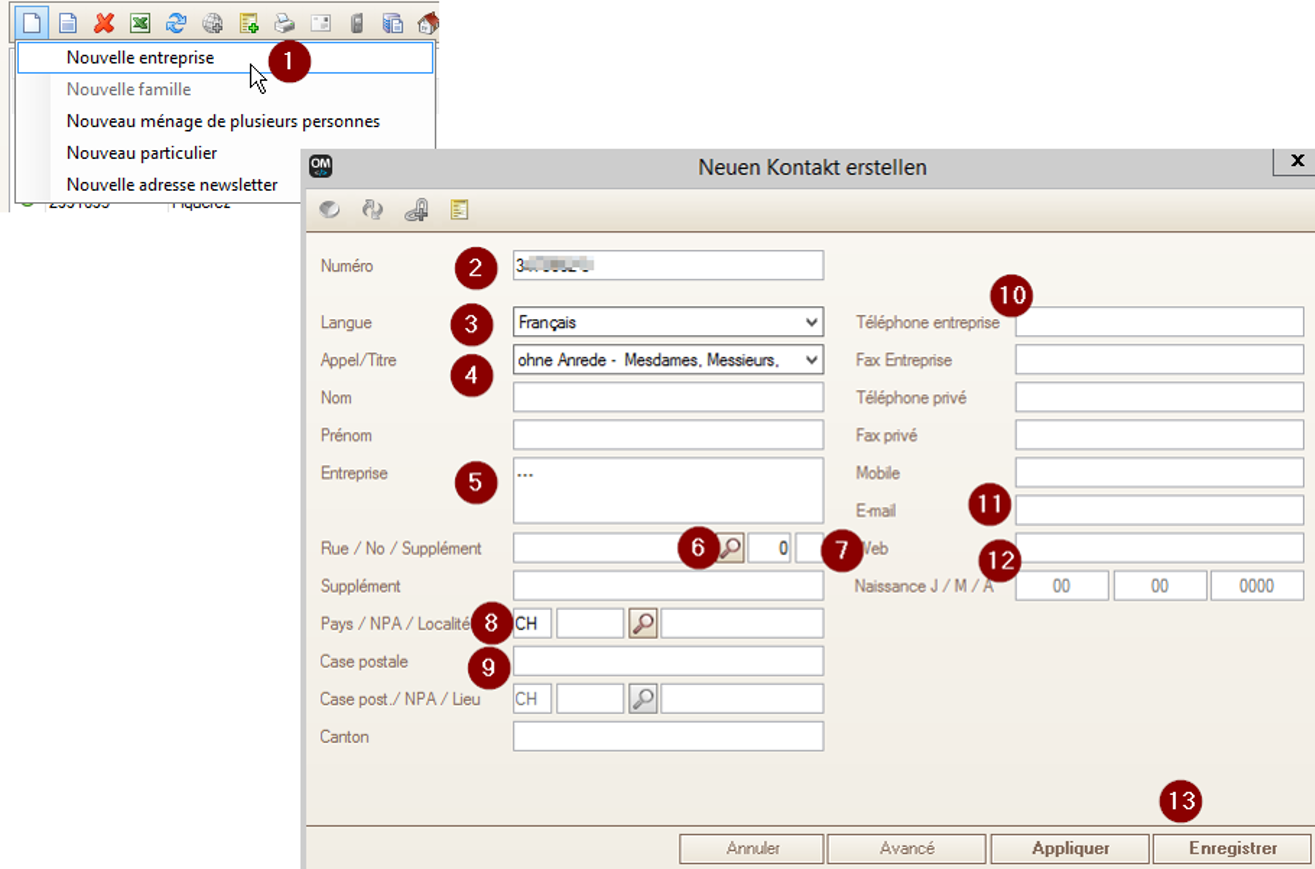
Ensuite, vous pouvez saisir la personne de contact pour cette entreprise:
- Ouvrez l’entreprise (double-clic).
- Cliquez sur «Nouveau contact» (confirmez le message par «Yes»).
- (Une nouvelle boîte de dialogue s’ouvre)
- Numéro OM: il est généré automatiquement (pas de modification manuelle; la personne de contact est saisie comme un sous-contact).
- Définissez le sexe et l’appel.
- Saisissez les nom et prénom (le titre individuel peut être ajouté en utilisant la loupe à côté du «Nom»).
- Les nom et adresse de l’entreprise restent (pas de modification manuelle).
- Complément d’adresse: vous pouvez ajouter ici la fonction de la personne de contact (p. ex. directrice).
- Complétez les données de contact de cette personne.
- Enregistrez.